Cho phép chuyển tiếp cổng cho Intelbras WRN 150
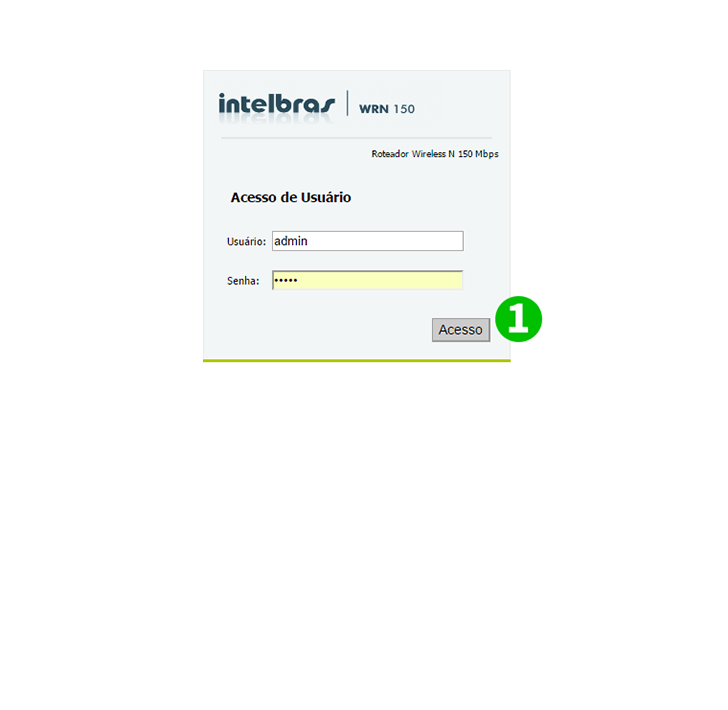
1 Đăng nhập vào bộ định tuyến của bạn bằng tên người dùng và mật khẩu của bạn (IP mặc định: 10.0.0.1 - tên người dùng/mật khẩu mặc định: admin) và nhấp vào "Acesso" (Truy cập)
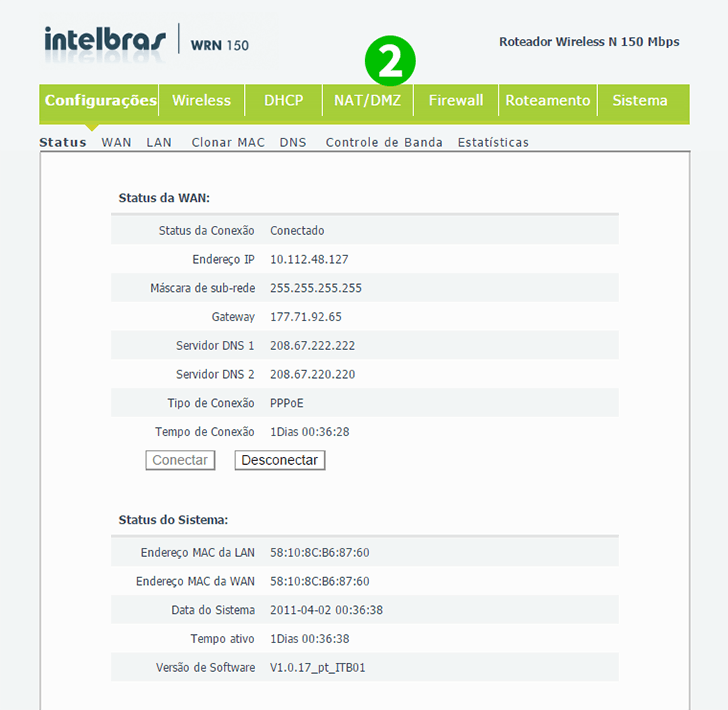
2 Nhấp vào "NAT/DMZ"
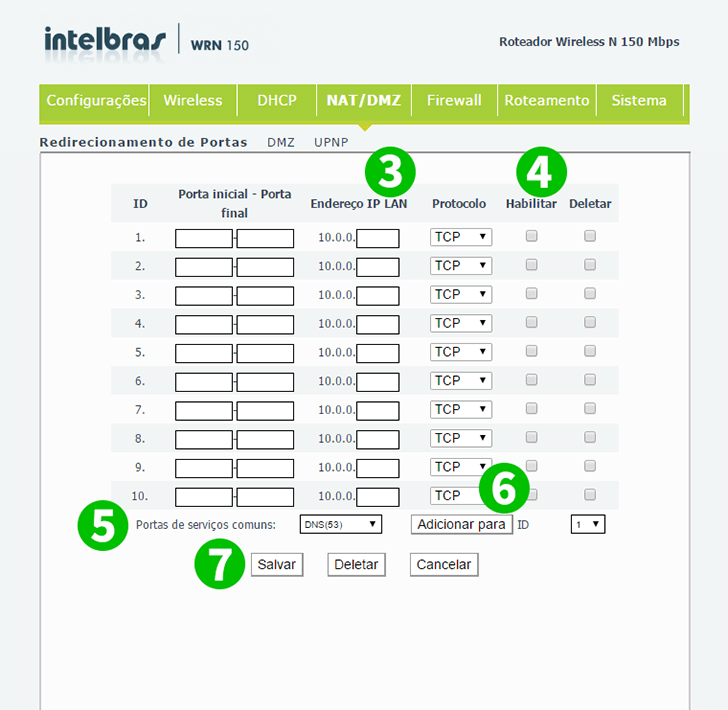
3 Trong dòng đầu tiên, hãy xem "Endereço IP LAN" và điền nó với IP của máy tính cFos Personal Net đang chạy
4 Chọn hộp "Habilitar" (Kích hoạt)
5 Trong phần dưới cùng, hãy xem "Portas de serviços comuns" (Cổng dịch vụ chung) và nhấp vào hộp bên phải và chọn "HTTP (80)"
6 Nhấp vào "Adicionar para" (Thêm vào) - ID 1 dành cho dòng đầu tiên chúng tôi đang sử dụng
7 Nhấn "Salvar" (Lưu)

8 Đây là giao diện của nó bây giờ, bây giờ hãy nhấp vào "Sistema" (Hệ thống)
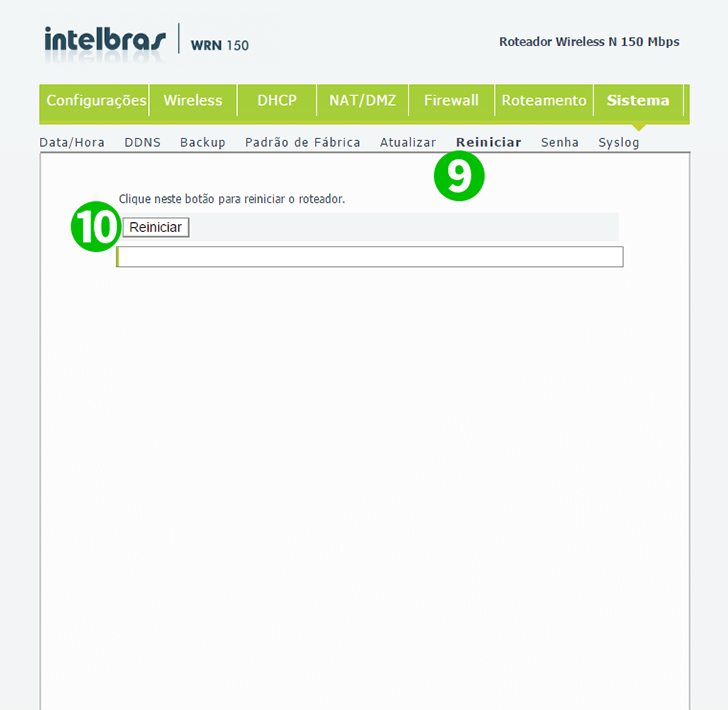
9 Chuyển đến "Reiniciar" (Khởi động lại)
10 Nhấn "Reiniciar" (Khởi động lại)
Chuyển tiếp cổng giờ đã được cấu hình cho máy tính của bạn!
Cho phép chuyển tiếp cổng cho Intelbras WRN 150
Hướng dẫn kích hoạt Chuyển tiếp cổng cho Intelbras WRN 150